動画を管理する
アカウントの動画にアクセスするには、にログインしてくださいBrightcove Campaign ™をクリックしますビデオナビゲーションヘッダー内。
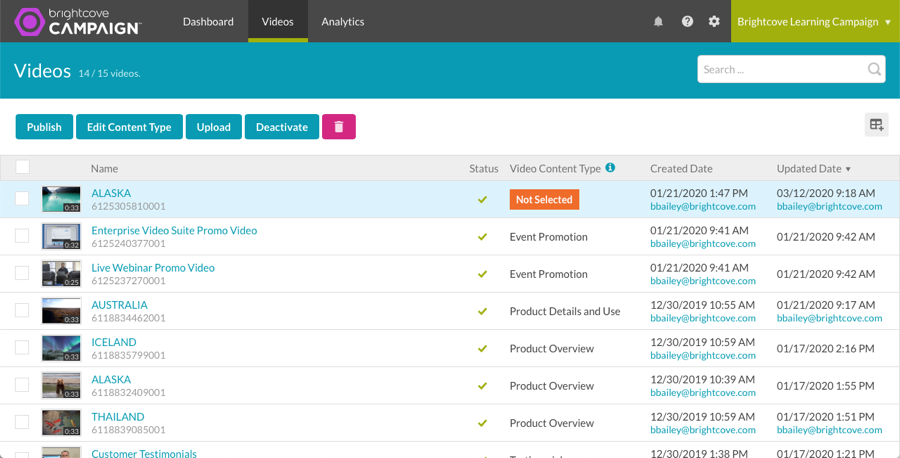
ページの本文には、次の情報が表示されます。
- 動画のサムネイルと再生時間
- 動画名
- ビデオ ID-システム割り当てビデオ ID(すべてのアカウントで一意)
- ステータス
 -ビデオがアクティブであることを示します
-ビデオがアクティブであることを示します -ビデオが非アクティブであることを示します(再生できない)
-ビデオが非アクティブであることを示します(再生できない)
- ビデオコンテンツタイプ
- 作成日時、ユーザー ID
- 日付と時刻とユーザー ID を更新しました
動画サムネールの横にあるチェックボックスをクリックし、Shift キーを押しながら別のチェックボックスをクリックすると、複数の動画を選択できます。ビデオのリストは、列ヘッダーをクリックして並べ替えることができます。[動画] ページでは「スティッキー」ソートが使用され、並べ替えの選択が記憶されます。移動して戻ったり、再度ログインしたりすると、[動画] ページはデフォルトで最後に選択した並べ替えになります。
ページ上部のボタンバーでは、次の機能が提供されます。
- アップロード -アカウントに動画をアップロードする
- 公開 -動画を Web ページまたはメールに公開する
- コンテンツタイプの編集 -ビデオコンテンツタイプをビデオに割り当てる
- アクティブ化/非アクティブ化 -動画を有効または無効にする
- 削除 -アカウントから動画を削除します

ビデオプロパティの編集
ビデオのプロパティを編集するには、ビデオ名をクリックしてビデオのプロパティページを開きます。ビデオプロパティの編集については、「ビデオプロパティの編集」を参照してください。
ビデオの公開
Brightcove Campaign の公開機能を使用すると、マーケティングオートメーションプラットフォーム(MAP)を使用して動画を配信するために必要な埋め込みコードと画像を簡単に生成できます。ビデオの公開については、「ビデオの公開」を参照してください。
コンテンツタイプの編集
[ ビデオ] ページの [ビデオコンテンツタイプ] 列には、ビデオのビデオコンテンツタイプが表示されます。ブライトコーブは、動画コンテンツタイプを使用して、類似動画のものと分析を統合し、ブライトコーブの動画ベンチマークスコア(VBS)やカスタマイズされたアドバイスなど、より堅牢な分析を提供します。1 つまたは複数のビデオにビデオコンテンツタイプを割り当てるには:
- 動画の横にあるチェックボックスをクリックして、1 つまたは複数の動画を選択します。
- [ コンテンツタイプを編集] をクリックします。
- 選択したビデオのコンテンツタイプを選択します。
- [ 保存] をクリックします。
動画をアップロードする
アカウントへの動画のアップロードについては、「動画のアップロード」を参照してください。
動画のアクティベートと非アクティブ化
NS 状態ビデオページの列は、ビデオが有効化また非アクティブ化。
 -ビデオがアクティブであることを示します(ビデオは再生可能)
-ビデオがアクティブであることを示します(ビデオは再生可能) -ビデオが非アクティブであることを示します(ビデオは再生できません)
-ビデオが非アクティブであることを示します(ビデオは再生できません)
ビデオを有効にするには、ビデオを選択し、[ アクティブ化 ] をクリックします。ビデオを無効にするには、ビデオを選択し、[ 非アクティブ化 ] をクリックします。の場合状態列が表示されない場合は、列セレクターを使用してください  をクリックして選択します。
をクリックして選択します。
動画を他のアカウントと共有する
メディア共有を使用すると、Brightcove Video Cloud アカウントをお持ちのパブリッシャーが Brightcove Campaign アカウントに動画を共有できます。アカウントには、自分のアカウント、法人アカウント、または他のパブリッシャーのアカウントを使用できます。動画のサムネイルの左上に矢印が表示され、その動画がアカウントで共有されたことを示します。以下の例では、Brightcove概要動画がこのアカウントで共有されています。

共有ビデオの操作の詳細については、「共有ビデオの操作」を参照してください。
動画を削除する
動画を削除するには、削除する動画の動画サムネールの横にあるチェックボックスをクリックし、削除ボタン(![]() )。[削除]ボタンをクリックして、削除を確認します。
)。[削除]ボタンをクリックして、削除を確認します。
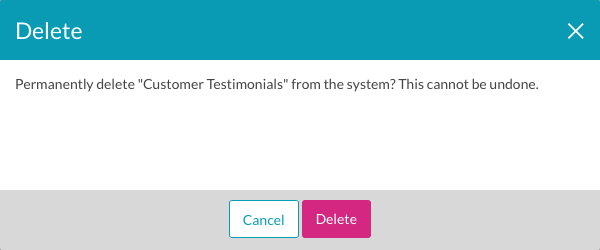
作成および更新された日付と時刻情報
動画を作成または更新したユーザーのユーザー ID が、[作成日/更新日] 列に表示されます。アクションを実行したユーザーがアカウントから削除された場合でも、その ID は引き続き表示されます。
ビデオに加えた変更でユーザー ID が記録されない場合や、ユーザー ID が表示されない場合があります。
- ビデオソースを交換すると、ビデオの更新日は更新されますが、アクションを開始したユーザーは記録されません。
- 画像(ポスター/サムネイル)および/またはテキストトラックが更新されると、ビデオの更新日は更新されますが、アクションを開始したユーザーは記録されません
動画を検索する
検索フィールドは、アカウント内の動画やプレイリストを検索するために使用できます。詳細については、「動画を検索する方法」を参照してください。
列表示のカスタマイズ
ページの本文に表示される列は、列ボタン( ) を選択し、表示する列を選択します。
) を選択し、表示する列を選択します。
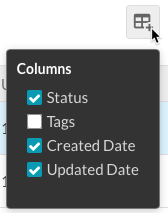
複数の列が選択されると、水平方向にスクロールしてすべての列を表示できます。




